چگونه سرعت گوشی هوشمند خود را افزایش دهیم

این روزها گوشیهای هوشمند به ابزارهای همراهی تبدیل شدند که کمتر کسی از آن برخوردار نیست. بنابراین در طول روز کاربری طولانی با آن داریم و اگر کند باشد، رنجآور خواهد بود.
بازتاب-از زمانی که گوشیهای هوشمند ظهور کردند، دنیا را با تغییرات بزرگی همراه ساختند. وقتی هزینه بسیاری برای خرید یک مدل میکنید، اگر کند شود و عملکرد باب میل نداشته باشد، شاید موجب ناراحتی شما شود.
هیچ فردی تحمل ندارد گوشی هوشمند آن کند عمل کرده و نتواند برنامهای را به سرعت اجرا نماید. در این مطلب قصد داریم به مواردی بپردازیم که موجب افزایش سرعت عمل گوشی هوشمند میشود.
حذف موارد غیرکاربردی
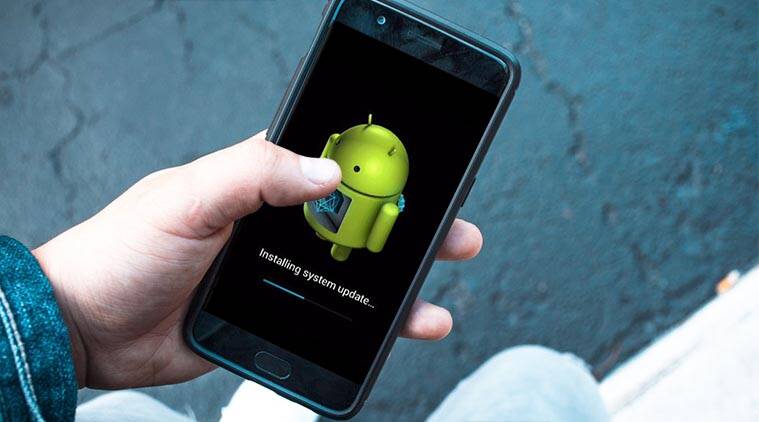
سعی کنید حافظه گوشی خود را از پر شدن دور کنید. برای مثال در گالری گوشی شما هزاران تصویر جای دادید و بهتر است برخی از آنها پاک شود. یا برنامههای غیرکاربردی وجود دارد که اصلا به استفاده از آنها نمیپردازید و بهتر است آنها را پاک کنید. اگرچه در ادامه میخواهیم به نکاتی بپردازیم.
۱-حذف برنامههای استفاده نشده
در آیفون، برنامهای را که میخواهید حذف کنید فشار دهید و نگه دارید تا زمانی که نمادها شروع به لرزیدن کنند و ضربدرهای کوچک در گوشه سمت چپ بالای نمادها ظاهر شوند، سپس روی برنامهای که میخواهید حذف کنید و در مرحله بعد روی برنامههای دیگر ضربه بزنید. اکنون از دستگاه شما حذف خواهند شد. کاربران اندروید باید به برنامه تنظیمات رفته و سپس Apps را انتخاب کنند. روی برنامهای که میخواهید حذف کنید ضربه زده و سپس Uninstall را از گوشه بالا سمت راست انتخاب کنید.
۲-محتواهای ویدئویی اضافی را پاک کنید
این فایلها فضای زیادی را اشغال کرده و در نتیجه سرعت گوشی شما را کاهش میدهند. در آیفون، برنامه تلویزیون را باز کنید و کتابخانه را از وسط پایین صفحه انتخاب کنید. فیلمها، فیلمهای خانگی یا دانلود شده را انتخاب کرده و سپس به سمت چپ بکشید و روی حذف ضربه بزنید. برای حذف موسیقی، برنامه Music را باز کرده و سپس منوی کنار لیست پخشی را که میخواهید حذف کرده و انتخاب و سپس حذف را انتخاب نمایید.
کسانی که گوشی اندرویدی دارند باید برنامه Play Music را باز کنند و سپس روی نماد Menu در گوشه بالا سمت راست ضربه بزنید. My Library را انتخاب کرده و سپس آهنگی را که میخواهید حذف کنید فشار دهید. اکنون از منو Delete یا Remove from My Library را انتخاب کنید. برای حذف ویدیوها باید همان مراحل بالا را دنبال کرده و در مقابل برنامه Google Play Movies & TV را باز کنید.
۳-حذف پیامهای متنی قدیمی
در آیفون، برنامه پیامرسان را باز کنید و روی مکالمه به سمت چپ بکشید، سپس نماد سطل زباله قرمز را فشار دهید. کسانی که دارای گوشی هوشمند Google اندروید هستند، باید برنامه پیامرسان را باز کنند و روی مکالمهای که میخواهند پیامها را از آن حذف کنند ضربه بزنند. حالا دکمه Menu را در گوشه بالا سمت راست فشار دهید و Delete را انتخاب کنید.
۴- پاک کردن عکسهای زائد

برنامه Photos را در آیفون باز کنید، سپس Recents را انتخاب کنید. روی عکسهایی که میخواهید حذف شوند ضربه زده و سپس نماد سطل زباله را در گوشه پایین سمت راست فشار دهید. عکسهای اخیراً حذف شده شما به پوشهای به نام Recently Deleted میروند. با حذف عکسها از این پوشه به همین روش، میتوانید فضای بیشتری را خالی کنید، پس از اینکه تصاویر را از موارد اخیر حذف شده، حذف کنید، برای همیشه پاک میشوند.
در یک دستگاه اندروید، آخرین نسخه سیستم عامل از برنامه Photos استفاده میکند، اما نسخههای قبلی با برنامه گالری همچنان میتوانند همان مراحل را دنبال کنند. عکس یا گالری را باز کنید و سپس از گوشه بالا سمت راست، گزینه را فشار دهید. اکنون روی عکسهایی که میخواهید حذف شوند ضربه بزنید و سپس نماد سطل زباله در بالای صفحه را فشار دهید تا حذف شوند.
پوشه دانلود را خالی کنید
هم گوشیهای آیفون و هم گوشیهای اندرویدی دارای پوشههایی هستند که میتوانید فایلها را از اینترنت دانلود کنید، چه عکسهایی که برای شما ارسال شده و چه حتی فایلهای PDF پیوست شده به ایمیلها.
در آیفون خود برنامه Files را باز کنید و سپس Browse را برای گوشه پایین سمت راست انتخاب کنید. حالا «در آیفون من» را فشار دهید و از گوشه بالا سمت راست روی «انتخاب» ضربه بزنید. فایلهایی را که میخواهید حذف کرده را انتخاب کنید و نماد سطل زباله را از پایین صفحه فشار دهید.
اگر یک تلفن اندرویدی دارید، یک پوشه دانلود خواهید داشت که فایلهای PDF، اسناد word و هر عکسی را که برای دانلود انتخاب کردهاید، ذخیره میکند. پوشه Downloads/My Files را باز کرده و هر چیزی را که دیگر نیاز ندارید حذف کنید.
دادههای مرورگر را پاک کنید
هنگام گشت و گذار در وب با تلفن هوشمند، دنبالهای در قالب سابقه مرور خود باقی میگذارید که شامل لیستی از سایتهایی است که بازدید کرده و همچنین تصاویر و دادهها را دربرمیگیرند. پاک کردن این مورد به طور منظم موجب افزایش سرعت گوشی شما خواهد شد.
اگر آیفون دارید، برنامه Settings را باز کنید و سپس Safari را انتخاب کنید. به پایین رفته و روی Clear History and Website Data ضربه بزنید.
در تلفنهای هوشمند اندرویدی که از کروم به عنوان مرورگر وب استفاده میکنید، نماد Menu را در گوشه بالا سمت راست فشار دهید و روی History ضربه بزنید، سپس Clear Browsing Data را از پایین صفحه انتخاب کنید. مطمئن شوید که همه موارد جدا از ذخیره رمز عبور علامت زده شدهاند. Clear را فشار دهید و دادهها حذف خواهند شد. همچنین میتوانید منوی تنظیمات را باز کنید، فضای ذخیرهسازی را انتخاب کرده و سپس سایر برنامهها را انتخاب کنید. برنامه مربوطه را پیدا کنید، روی آن ضربه زده و Clear Cache را انتخاب نمایید.
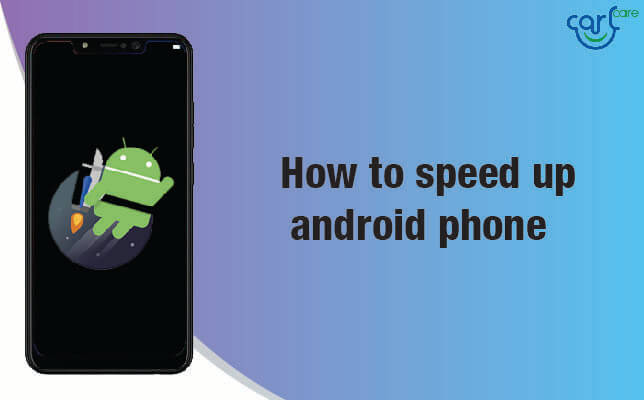
دادههای حافظه پنهان برنامه را پاک کنید
درست مانند صفحاتی که ما ردپایی از دادهها را در گوشی هوشمند شما به جا میگذاریم، برنامهها نیز همین کار را میکنند، بنابراین به طور منظم دادههای آنها را نیز پاک کنید. در آیفون، منوی تنظیمات را باز کرده و سپس General و Usage را انتخاب کنید. به قسمتی که با آن Documents & Data علامت گذاری شده است بروید و روی برنامههای جداگانهای که میخواهید دادهها را از آنها حذف کنید ضربه بزنید. حالا از گوشه بالا سمت راست روی Edit ضربه بزنید و Delete All را انتخاب کنید. برای پاک کردن دادههای حافظه پنهان برنامه در دستگاههای Android، مراحل ذکر شده در بالا را دنبال کنید.
دانلود آخرین نسخه سیستم عامل
مطمئن شوید که بهروزترین نسخه سیستم عامل گوشی خود را دارید. برای بررسی اینکه کدام نسخه را اجرا میکنید، اگر بهروزرسانیهایی در دسترس است، در iPhone برنامه Settings را باز کنید، سپس General را فشار دهید و Software Update را انتخاب کنید. اگر بهروزرسانی موجود است، دستورالعملهای روی صفحه را برای نصب آن دنبال کنید.
در صورت داشتن گوشی اندرویدی، برنامه تنظیمات را باز کرده و سپس به پایین بروید و روی About Phone ضربه بزنید. System Updates را لمس کرده و گوشی به طور خودکار موارد موجود را بررسی می کند. اگر بهروزرسانیها شناسایی شدند، دستورالعملهای موردنظر را باید دنبال کنید.











